3+ Cara Video Call WhatsApp di HP, Laptop & Merekamnya Full HD
Mau tahu bagaimana cara melakukan video call WhatsApp di HP, Laptop & merekamnya? Akhirnya video call via WhatsApp bisa dilakukan juga.
Fitur ini sudah lama sekali di tunggu-tunggu oleh pengguna WhatsApp baik yang menggunakan OS Android maupun iOS.
Untuk para pengguna aplikasi WhatsApp yang ingin menggunakan fitur video call bisa langsung mendownloadnya di Google Play Store.
Lalu bagaimana peforma fitur video call dari WhatsApp yang sudah lama ditunggu pengguna fanatik WhatsApp.
Cara Video Call Via WhatsApp Dan Merekamnya Di Smartphone & Laptop
Pastikan dulu bahwa HP yang digunakan sudah memiliki kamera depan, kalo tidak ada kamera depan maka fitur ini tidak bisa digunakan.
Sebenarnya fitur video call dari WhatsApp agak telat ya keluarnya karena aplikasi saingan seperti Line dan Wechat sudah merilis terlebih dahulu.
Walaupun begitu tidak mengurangi minat pengguna WhatsApp, saat ini WhatsApp menjadi aplikasi instan messeger yang mengalahkan para kompetitor.
Cara Video Call WhatsApp Di HP
Sebelum melangkah lebih jauh, pastikan dulu sobat sudah menggunakan WhatsApp terbaru agar bisa menggunakan fitur video call.
Bagi sobat yang menggunakan Android versi 4.1 sangat disayangkan belum bisa menyicipi fitur video call karena masalah dukungan sistem Android.
Silahkan untuk di update ke versi yang lebih baru sistem Androidnya, sobat bisa update ke versi terbaru melalui Google Play Store.
Untuk cara video call WhatsApp di HP, cobalah beberapa langkah berikut ini:
1. Jalankan > aplikasi WhatsApp lalu pilih seseorang yang ingin di ajak melakukan video call.

2. Pilih opsi icon > Video di pojok kanan atas.

3. Pilih opsi > Panggil.

4. Berikut penampakan dari video call.

Untuk hasil gambar video akan berbeda-beda ya, tergantung dari jenis dan ukuran kamera depan yang sobat miliki.
Hasil video akan bagus biasanya sih jika HP yang sobat gunakan di harga 2 juta ke atas.
Cara Video Call WhatsApp Di Laptop / Komputer
Kita memerlukan bantuan aplikasi pihak ketiga yang di instal ke laptop agar bisa melakukan video call WhatsApp.
Banyak sekali jenis aplikasi yang sama dan agak mirip-mirip cara penggunaanya.
Untuk cara video call WhatsApp di laptop atau komputer (PC), cobalah beberapa langkah berikut ini:
1. Download dan > instal aplikasi Blustacks disini.
Siapkan kuota yang cukup atau gunakan hotspot, untuk konfigurasi awal sama seperti saat sobat men-setup HP ketika pertama kali beli.
Lanjut instal aplikasi WhatsApp dan jalankan.
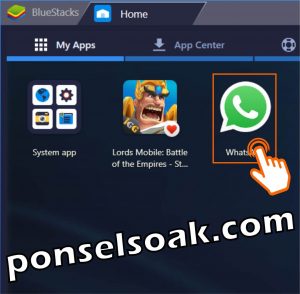
2. Pilih lawan yang akan diajak > Video Call.
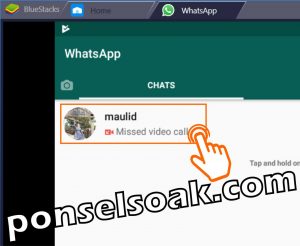
3. Pilih opsi icon > Video.

4. Pilih opsi > CALL.

5. Berikan akses kepada WhatsApp untuk bisa menggunakan microphone dan camera laptop dengan memilih opsi > CONTIUNE.

6. Berikut penampakan proses video call.

Perlu sobat perhatikan bahwa untuk bisa menjalankan aplikasi Bluestack membutuhkan spesifikasi laptop yang cukup tinggi agar bisa berjalan dengan baik dan tidak lemot.
Kenapa WhatsApp Tidak Bisa Video Call?
Hp udah mantap dengan spesifikasi yang tinggi dan kameran depan juga sudah sangat bagus tapi kok tidak bisa buat video call?
Ada beberapa hal penyebab WhatsApp tidak bisa video call.
1. Jika sobat menggunakan jaringan hotspot, bisa jadi ada masalah pada koneksi jaringan yang digunakan.
Jaringan yang sobat gunakan bisa jadi tidak dikonfigurasi benar untuk UDP (User Datagram Protocol) sehingga menghalangi panggilan WhatsApp untuk berfungsi dengan seharusnya.
2. Untuk jaringan hotspot biasanya memiliki konfigurasi sendiri dengan router sendiri pula dan sifatnya untuk perorangan dan perusahaan kecil.
Kemungkinan juga ada kesalahan konfigurasi dari pihak yang menseting router tersebut.
3. Ketika sobat mengaktifkan fitur penghemat baterai di hp, terkadang ini juga menjadi penyebab masalah.
Pada dasarnya penghematan baterai membatasi kinerja dari aplikasi yang digunakan.
4. Sobat bisa cek kembali konfigurasi penggunaan data untuk aplikasi WhatsApp.
Silahkan masuk ke setelan WhatsApp lalu pilih opsi Penggunaan Data dan Penyimpanan, selanjutnya hilangkan tanda ceklis pada Penggunaan Data Minimum.
5. Cek juga perizinan aplikasi WhatsApp untuk memperbolehkan WhatsApp menggunakan kamera dan telepon hp.
6. Kita juga harus memastikan bahwa orang yang kita video call sudah menggunakan aplikasi WhatsApp terbaru dan juga menggunakan Android terbaru.
7. Yang tidak kalah penting adalah koneksi yang sobat gunakan dan lawan dari video call juga memiliki koneksi yang bagus pula.
Cara Merekam Video Call WhatsApp Di HP
Video call menjadi fitur yang sangat berguna dan mengasyikan bagi setiap orang, hubungan yang terjalin tersebut perlu dan harus sangat dihargai.
Cara terbaik untuk mengamankan itu semua adalah dengan merekam percakapan video call.
Untuk cara merekam video call WhatsApp di HP, cobalah beberapa langkah berikut ini:
1. Jalankan Google Play Store, cari dan instal aplikasi > Du Recorder-Perekam Layar lalu jalankan aplikasi tersebut.

2. Pilih opsi > Aktifkan.
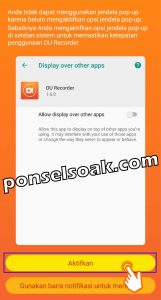
3. Pilih opsi > Izinkan ditampilkan di atas aplikasi lain untuk di aktifkan.
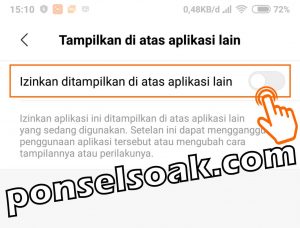
4. Pilih ikon > Recorder seperti pada gambar yang dikotak biru.
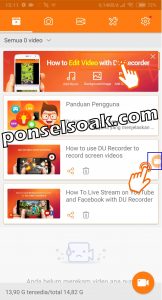
5. Pilih opsi ikon > Record.

6. Berikut penampakan proses recoder yang sudah berjalan.

Ketika proses perekaman sudah berjalan maka selanjutnya tinggal melakukan video call saja, jadi sobat bisa punya video-video hasil dari perekaman.
Di lain waktu sobat dapat melihat rekaman tersebut apalagi jika terkait dengan sanak saudara sehingga menjadi memorial yang menyenangkan di masa depan.
Tips FAQ Cara Video Call Via WhatsApp
- Pastikan koneksi internet sobat dan lawan video call juga bagus, kecepatan intenet sangat berpengaruh atas lancarnya video call.
- Sobat bisa melihat riwayat panggilan video pada tab panggilan di aplikasi WhatsApp.
- Jangan gunakan mode hemat baterai pada saat sobat akan melakukan panggilan video.
- Jika kualitas rekaman video terlalu besar sizenya maka sobat bisa merubahnya pada menu setalan, sesuaikan dengan yang sobat inginkan.
- Jika pada HP sobat sudah terdapat aplikasi rekam video bawaan, admin sarankan menggunakan yang itu saja.
Biasanya kualitasnya lebih bagus karena sudah di sesuaikan dengan HP.
Itu tadi di atas beberapa cara video call WhatsApp di HP & Laptop serta cara merekamnya.
Kamu bisa mencari salah satu cara yang menurutmu paling mudah dan cepat untuk dilakukan.
Pahami dengan baik beberapa tips di atas agar sobat bisa melakukan video call dengan proses yang sesuai yang di rekomendasikan pihak WhatsApp.
Semoga tutorial Cara Video Call WhatsApp di HP, Laptop & Merekamnya Full HD ini dapat membantu kalian semua.
Silahkan juga share artikel ini ke media sosial yang kalian punya. Semoga berhasil!




